สวัสดีครับ เพื่่อนๆ ทุกท่าน วันนี้ผมจะมารีวิว หน้าจอ Monitor ยี่ห้อ Dell ในระดับรากหญ้าให้ชมกัน 3 รุ่นในแบบ Group Test (ทดสอบข้างๆ กัน side by side) ครับ
โดยจะมีการเทียบกับจอรุ่นราคาถูกมากๆ ยี่ห้ออื่นๆ ที่ใช้กันทั่วไป ให้ด้วยท้ายรีวิวครับ
โดยผมจะเริ่มจาก รายละเอียดคร่าวๆ พร้อมราคาจะได้ช่วยในการตัดสินใจนะครับ
โดยจะเป็นรุ่น
1. Dell P2314H ราคาประมาณ 6,800 - 7,000 บาท (อ้างอิง IT City - JIB)
เป็นจอ IPS ขนาด 23" /// Normal AG /// Flicker Free
2. Dell P2414H ราคาประมาณ 7,900 - 8,500 บาท (อ้างอิงตัวแทนจำหน่าย Dell ทั่วไป)
เป็นจอ IPS ขนาด 24" /// Normal AG /// Flicker Free
3. Dell U2414H ราคาประมาณ 9,000 บาท (อ้างอิง ComMore - IT City)
เป็นจอ IPS ขนาด 24" นิ้ว Frameless ที่ขอบบางที่สุดในโลก (บางกว่าพวกไร้ขอบยี่ห้อทั่วไปครึ่งครึ่งครับ)
**เรื่องจอไร้ขอบนี่ดูรูปในโฆษณาอย่างเดียวไม่ได้นะครับ ของจริงๆ จะมีขอบเพิ่มอีก มีของ Dell รุ่นนี้แหละครับ ที่ของจริงกับรูปในโฆษณาตรงกัน
Lightest AG /// Flicker Free
โดยท้ายรีวิวจะมีเปรียบเทียบกับยี่ห้อทั่วไป ยี่ห้ออื่นๆ ให้ด้วยครับ
โดยจะเป็น ยี่ห้อ/รุ่น ดังนี้ครับ
1. Viewsonic VX2370s ราคาประมาณ 5,200 บาท (อ้างอิง JIB / อื่นๆ)
เป็นจอ IPS ขนาด 23" Frameless // Light AG
2. LG 24MP55HQ-P ราคาประมาณ 5,750 บาท (อ้างอิง JIB / อื่นๆ)
เป็นจอ IPS ขนาด 24" // Normal AG // Flicker Free
3. AOC e2440v ราคาประมาณ 5,000 บาท
เป็นจอ TN ขนาด 24" // Normal AG
4. LG e2240 ราคาประมาณ 3,700 บาท
เป็นจอ TN ขนาด 21.5" // Hard AG
และมีกลุ่มพิเศษใช้เพียงไม่นาน (ยกให้คนอื่นไปแล้ว/ขายไปแล้ว ทนใช้ไม่ได้ หรือไม่ถูกใจ หรือปัญหาอื่นๆ)
1. AOC i2369v ราคาประมาณ 4,400 บาท
เป็นจอ IPS ขนาด 23" // Light AG
2. AOC i2367fh ราคาประมาณ 5,400 บาท
เป็นจอ IPS ขนาด 23" // ระหว่าง Hard-Light AG
3. Dell U2412M ราคาประมาณ 10,000 บาท
เป็นจอ IPS ขนาด 24" สัดส่วน 16:10 (นอกนั้นในนี้ทั้งหมดเป็น 16:9) // Hard AG
4. AOC i2757fh ราคาประมาณ 8,500 บาท
เป็นจอ IPS ขนาด 27" // ระหว่าง Hard-Light AG
โดยจะมีการเทียบกับจอรุ่นราคาถูกมากๆ ยี่ห้ออื่นๆ ที่ใช้กันทั่วไป ให้ด้วยท้ายรีวิวครับ
โดยผมจะเริ่มจาก รายละเอียดคร่าวๆ พร้อมราคาจะได้ช่วยในการตัดสินใจนะครับ
โดยจะเป็นรุ่น
1. Dell P2314H ราคาประมาณ 6,800 - 7,000 บาท (อ้างอิง IT City - JIB)
เป็นจอ IPS ขนาด 23" /// Normal AG /// Flicker Free
2. Dell P2414H ราคาประมาณ 7,900 - 8,500 บาท (อ้างอิงตัวแทนจำหน่าย Dell ทั่วไป)
เป็นจอ IPS ขนาด 24" /// Normal AG /// Flicker Free
3. Dell U2414H ราคาประมาณ 9,000 บาท (อ้างอิง ComMore - IT City)
เป็นจอ IPS ขนาด 24" นิ้ว Frameless ที่ขอบบางที่สุดในโลก (บางกว่าพวกไร้ขอบยี่ห้อทั่วไปครึ่งครึ่งครับ)
**เรื่องจอไร้ขอบนี่ดูรูปในโฆษณาอย่างเดียวไม่ได้นะครับ ของจริงๆ จะมีขอบเพิ่มอีก มีของ Dell รุ่นนี้แหละครับ ที่ของจริงกับรูปในโฆษณาตรงกัน
Lightest AG /// Flicker Free
โดยท้ายรีวิวจะมีเปรียบเทียบกับยี่ห้อทั่วไป ยี่ห้ออื่นๆ ให้ด้วยครับ
โดยจะเป็น ยี่ห้อ/รุ่น ดังนี้ครับ
1. Viewsonic VX2370s ราคาประมาณ 5,200 บาท (อ้างอิง JIB / อื่นๆ)
เป็นจอ IPS ขนาด 23" Frameless // Light AG
2. LG 24MP55HQ-P ราคาประมาณ 5,750 บาท (อ้างอิง JIB / อื่นๆ)
เป็นจอ IPS ขนาด 24" // Normal AG // Flicker Free
3. AOC e2440v ราคาประมาณ 5,000 บาท
เป็นจอ TN ขนาด 24" // Normal AG
4. LG e2240 ราคาประมาณ 3,700 บาท
เป็นจอ TN ขนาด 21.5" // Hard AG
และมีกลุ่มพิเศษใช้เพียงไม่นาน (ยกให้คนอื่นไปแล้ว/ขายไปแล้ว ทนใช้ไม่ได้ หรือไม่ถูกใจ หรือปัญหาอื่นๆ)
1. AOC i2369v ราคาประมาณ 4,400 บาท
เป็นจอ IPS ขนาด 23" // Light AG
2. AOC i2367fh ราคาประมาณ 5,400 บาท
เป็นจอ IPS ขนาด 23" // ระหว่าง Hard-Light AG
3. Dell U2412M ราคาประมาณ 10,000 บาท
เป็นจอ IPS ขนาด 24" สัดส่วน 16:10 (นอกนั้นในนี้ทั้งหมดเป็น 16:9) // Hard AG
4. AOC i2757fh ราคาประมาณ 8,500 บาท
เป็นจอ IPS ขนาด 27" // ระหว่าง Hard-Light AG


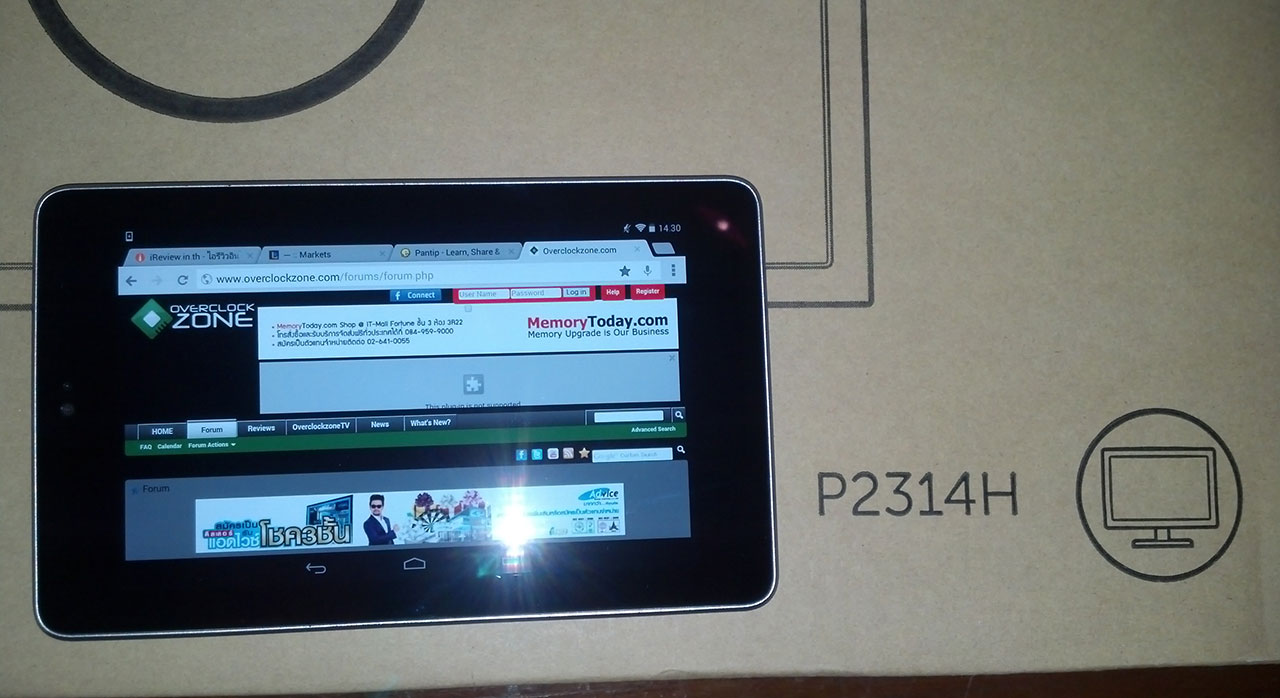


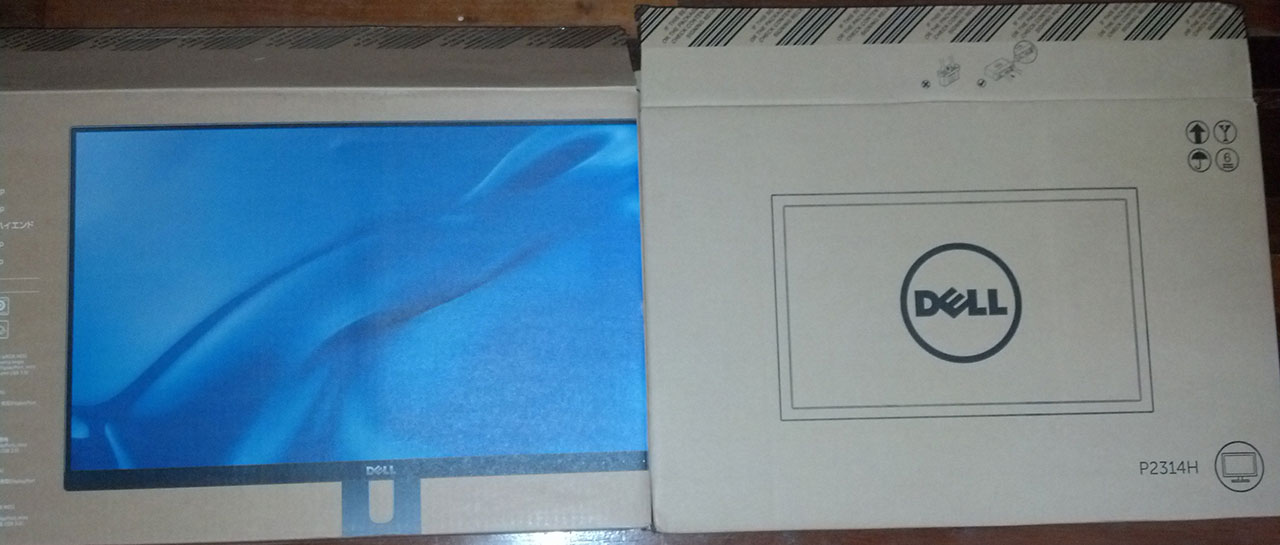





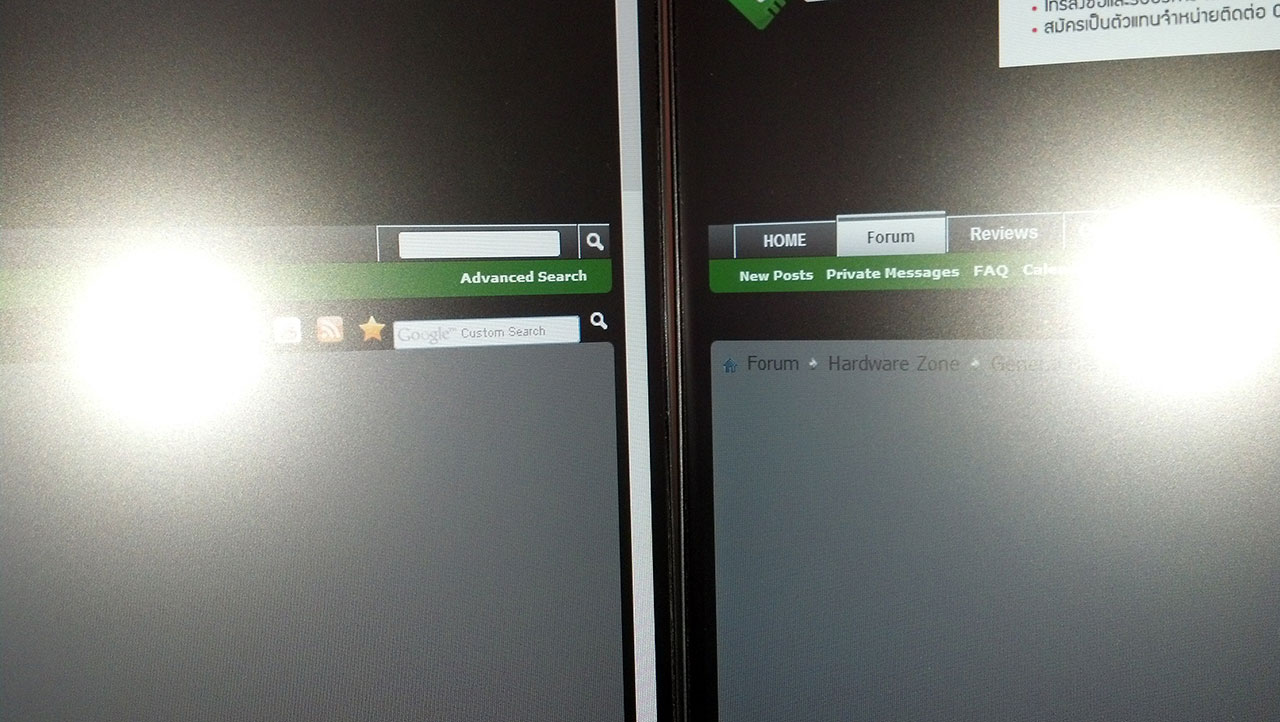












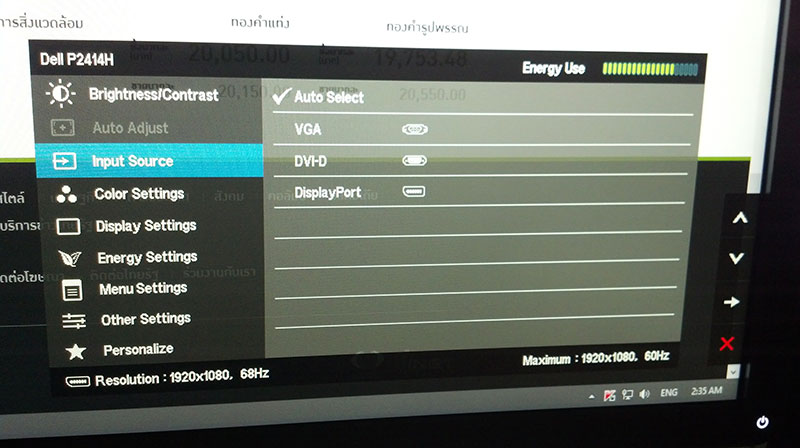

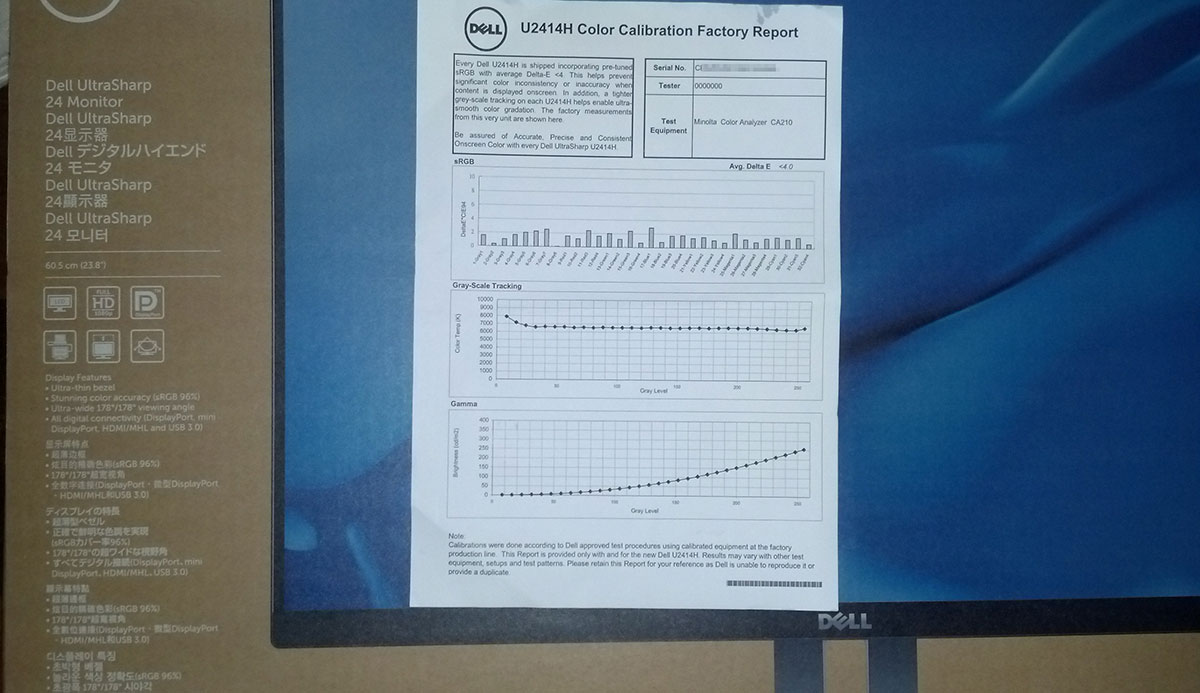

Comment